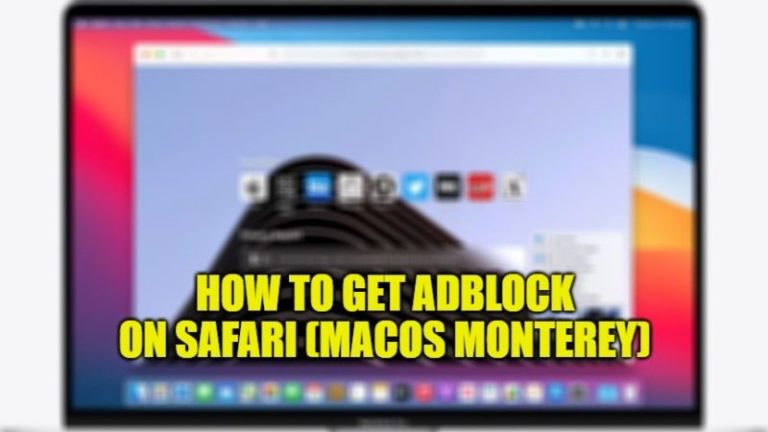Как исправить, что клиент Riot не запускается в Windows?
Riot Client — это средство запуска игр, используемое Riot Games для запуска многопользовательских онлайн-игр Valorant и League of Legends. Но иногда лаунчер перестает работать и вы не можете запустить игру на своем ПК. Есть много причин, по которым клиент Riot не запускается. В основном это происходит, если система не имеет правильных конфигураций для поддержки игры. Если вы хотите исправить ошибку, вы находитесь в правильном месте. В этом руководстве мы объяснили пять способов, с помощью которых вы можете исправить проблему с запуском клиента Riot в Windows.
Пять исправлений для запуска клиента Riot в Windows
Существует множество причин, по которым ваш клиент Riot не запускается. Это может быть из-за несовместимости программного обеспечения или устаревшего программного обеспечения в вашей Windows. Давайте рассмотрим некоторые исправления, которые вы можете попробовать, чтобы снова запустить свой клиент Riot в Windows.
Обновите программное обеспечение Windows и драйверы графического процессора
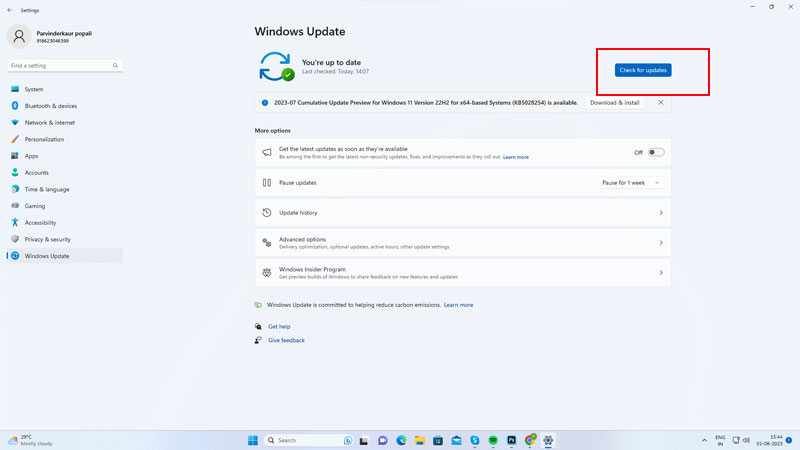
Одной из причин может быть устаревшая версия драйверов Windows или графического процессора. Вы можете проверить наличие обновлений в своей системе, а затем снова попытаться запустить клиент Riot. Чтобы проверить наличие обновлений Windows, перейдите в «Настройки»> «Центр обновления Windows»> и нажмите «Проверить наличие обновлений». Если на экране отображаются какие-либо обновления, следуйте инструкциям на экране, чтобы обновить Window. Перезагрузите компьютер и попробуйте снова запустить Riot Client. Драйверы графического процессора обновлены, если ваша Windows обновлена. Если после обновления клиент Riot по-прежнему не запускается, вы можете попробовать другие исправления.
Средство устранения неполадок совместимости на вашем ПК

Иногда клиент Riot не запускается на вашем ПК, потому что он может быть несовместим с вашим программным обеспечением Windows. Чтобы решить эту проблему, вы можете выполнить следующие шаги:
- Во-первых, перейдите в «Настройки» на вашем ПК.
- Теперь в разделе «Система» нажмите «Устранение неполадок».
- Затем перейдите к разделу Другие средства устранения неполадок.
- Теперь щелкните параметр «Выполнить» рядом с параметром «Устранение неполадок совместимости программ».
- Затем из вариантов на вашем экране выберите опцию Riot Client.
- Наконец, следуйте инструкциям на экране, чтобы найти и устранить ошибку.
Таким образом, теперь вы можете попытаться перезапустить клиент Riot на своем ПК и посмотреть, решена ли проблема.
Выключите свой антивирус
Если два приведенных выше исправления не сработали, вы можете попробовать отключить антивирус, чтобы перестать определять Riot Client как вредоносное ПО, а затем посмотреть, работает ли Riot Client. Это может произойти из-за того, что стороннее средство обнаружения вредоносных программ может ошибочно пометить Riot Client как вредоносное ПО и остановить его запуск. Включите его на некоторое время и посмотрите, сможете ли вы перезапустить клиент Riot на своем устройстве.
Используйте режим совместимости для запуска клиента Riot
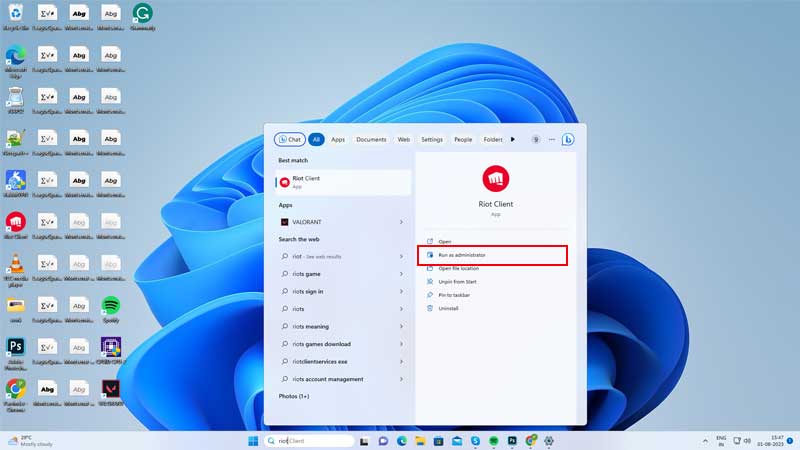
Если ваша Windows предоставила ограниченные права для программного обеспечения, клиент Riot также столкнется с трудностями при запуске на вашем ПК. Вы можете попробовать запустить программу от имени администратора, а затем использовать клиент Riot. Чтобы запустить программу от имени администратора, перейдите в Панель поиска> найдите Riot Client> в параметрах щелкните правой кнопкой мыши «Запуск от имени администратора»> нажмите «Да». Это запустит программу от имени администратора, и вы сможете проверить, устранена ли проблема. Если нет, вы можете запустить Riot Client в режиме совместимости. Чтобы запустить программу в режиме совместимости, выполните следующие действия:
- Сначала перейдите в клиентское приложение Riot и щелкните приложение правой кнопкой мыши.
- Затем из параметров перейдите в «Свойства» и нажмите «Совместимость».
- В режиме совместимости нажмите «Запустить эту программу в режиме совместимости» и выберите подходящий вариант в раскрывающемся меню.
- Затем в настройках установите флажок «Запустить эту программу от имени администратора».

- Наконец, нажмите «Применить», а затем «ОК».
Это, наконец, запустит клиент Riot в режиме совместимости, а затем вы сможете проверить, сохраняется ли ошибка запуска. Если ошибка не устранена, попробуйте последнее исправление, данное для решения проблемы.
Перезагрузите компьютер
Последним вариантом после того, как вы испробовали все исправления, является перезагрузка Windows. Чтобы перезагрузить компьютер, перейдите в «Пуск»> нажмите «Питание»> нажмите «Перезагрузить». Это перезагрузит ваш компьютер, после чего вы сможете попробовать запустить клиентское приложение Riot в Windows. Это решит проблему с запуском клиента Riot в Windows.
Это были некоторые из способов исправить ситуацию, если ваш клиент Riot не запускается в Windows. Кроме того, вы можете попробовать проверить интернет-соединение на вашем ПК, чтобы запустить Riot Client. Чтобы узнать больше о Windows или Riot Client, вы можете прочитать эти руководства — «Исправить не удается изменить частоту обновления монитора в Windows» или «Исправить код ошибки Twitch 2000 в Windows».